To download the app, visit: Library
:::この記事は、アプリベースの作業指示書がどのように構成され、構築されるかをまとめたものである。
作業指示書とは、現場の作業者の手順や作業を明確かつ正確に記述した文書である。作業工程の個々の手順と、それを構成するタスクが記述されている。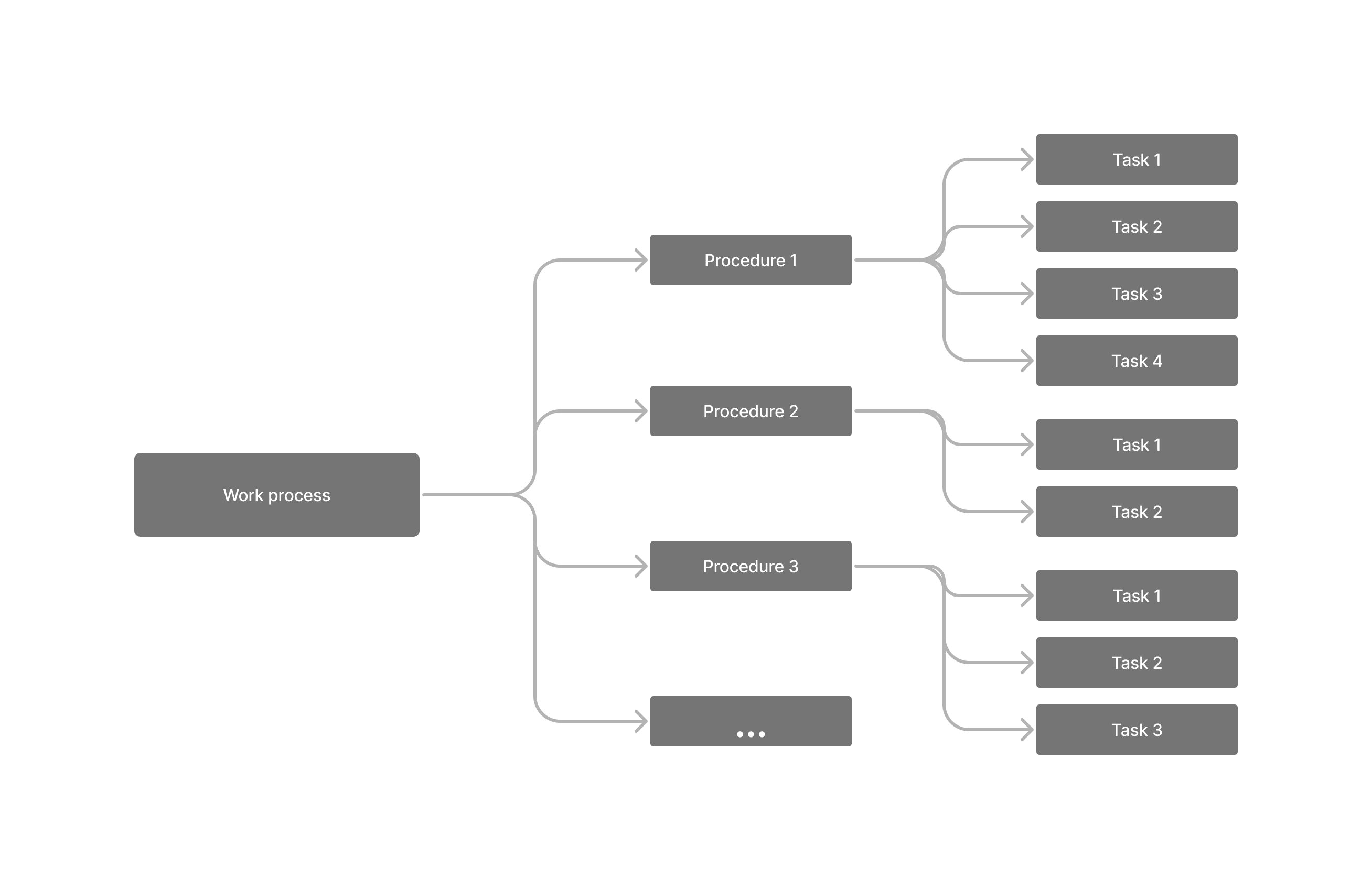 {height="" width=""}.
{height="" width=""}.
チューリップのデジタル作業指示テンプレートは、完成データ(不良、不良理由、出力台数など)を効率的に記録することができます。また、このデータを分析し、作業プロセスの計画と最適化を容易にします。
これらのアプリは、データを保持するために変数のみを使用します。変数に取り込まれたデータの履歴は、完了記録を通してアナリティクスでアクセスできます。
アプリ
1ステップにつき1タスク
最もシンプルなアプリベースの作業指示テンプレートです。ユーザーはステップを設計し、アプリは特定の手順におけるタスクのシーケンスを表示します。タスクの実行中、オペレーターは不具合の可能性を不具合理由とともに記録し、不具合の詳細を含むメモを追加することができます。すべてのタスクの後、ユーザーは出力数を選択し、完了データを保存することができます。完了データの分析は、アプリを使用している間、いつでも見ることができます。
アプリケーションの構成
- アプリケーションは、必要な操作フローに従って構成されています。
- 操作フローと同じように、ステップには通し番号が振られています。
- 各タスクの詳細は、1つのステップにテキストと画像で表示されます。
- 入力ウィジェットは、データを収集し変数に格納するために使用されます。
- 前/次ボタンをクリックすることで、ユーザーは完了すべきタスクの順序を追うことができる
- どのステップからでも欠陥のログを取ることができる
- どのステップからでも、分析/レポートへナビゲート可能
ステップごとに1つのタスクで複数のプロセスルーティングに対応
これは、複数のプロセスルーティングを持つアプリベースの作業指示書テンプレートです。ユーザーは、ステップグループとして各ルーティングのステップを設計することができます。最初のステップでは、ユーザーは希望するルーティングを選択し、アプリは選択されたルーティングの一連のタスクを表示します。タスクの実行中、オペレーターは不具合の可能性を不具合理由とともに記録し、不具合の詳細を含むメモを追加することができます。すべてのタスクが終了すると、ユーザーは出力数を選択し、完了データを保存することができます。完了データの分析は、アプリを使用している間、いつでも見ることができます。
アプリの構成
- 最初のステップで、ユーザーは複数のプロセス・ルーティングから選択できます。
- アプリケーションは、必要な操作フローに従って構成されています。
- ステップには、操作フローが必要とするのと同じように、通し番号が振られています。
- 各タスクの詳細は、シングルステップでテキストと画像で表示されます。
- 入力ウィジェットは、データを収集し変数に格納するために使用されます。
- 前/次のボタンを押すことで、ユーザーは完了すべきタスクの順序を追うことができる
- ユーザーはどのステップからでも欠陥のログを取ることができる
- ユーザーはどのステップからでも分析/レポートへナビゲートできます。
1つのステップで複数のタスクを実行
これは、複数のプロセスルーティングを持つアプリベースの作業指示書テンプレートです。ユーザーは、各ルーティングのすべてのタスクを1つのステップ(ランドスケープモード)で設計することができます。最初のステップでは、ユーザーは希望のルーティングを選択し、アプリは選択されたルーティングのタスクシーケンスを表示します。タスクの実行中、オペレーターは不具合の可能性を不具合理由とともに記録し、不具合の詳細を含むメモを追加することができます。すべてのタスクの後、ユーザーは出力数を選択し、完了データを保存することができます。完了データの分析は、アプリを使用している間、いつでも見ることができます。
アプリケーションの構成
- アプリケーションは、必要な操作フローに従って構成されています。
- ステップは、操作フローが必要とするのと同じように、通し番号でシーケンスされています。
- 複数のタスクを1つのステップにまとめる
- 入力ウィジェットを使用してデータを収集し、変数に格納します。
- ユーザーはどのステップからでも不具合のログを取ることができる
- ユーザーはどのステップからでも分析/レポートへ移動できる
作業指示の内容
作業指示の内容は、アクティビティを実行する人にとってより明確である必要があります。以下のような点を考慮するとよいでしょう。
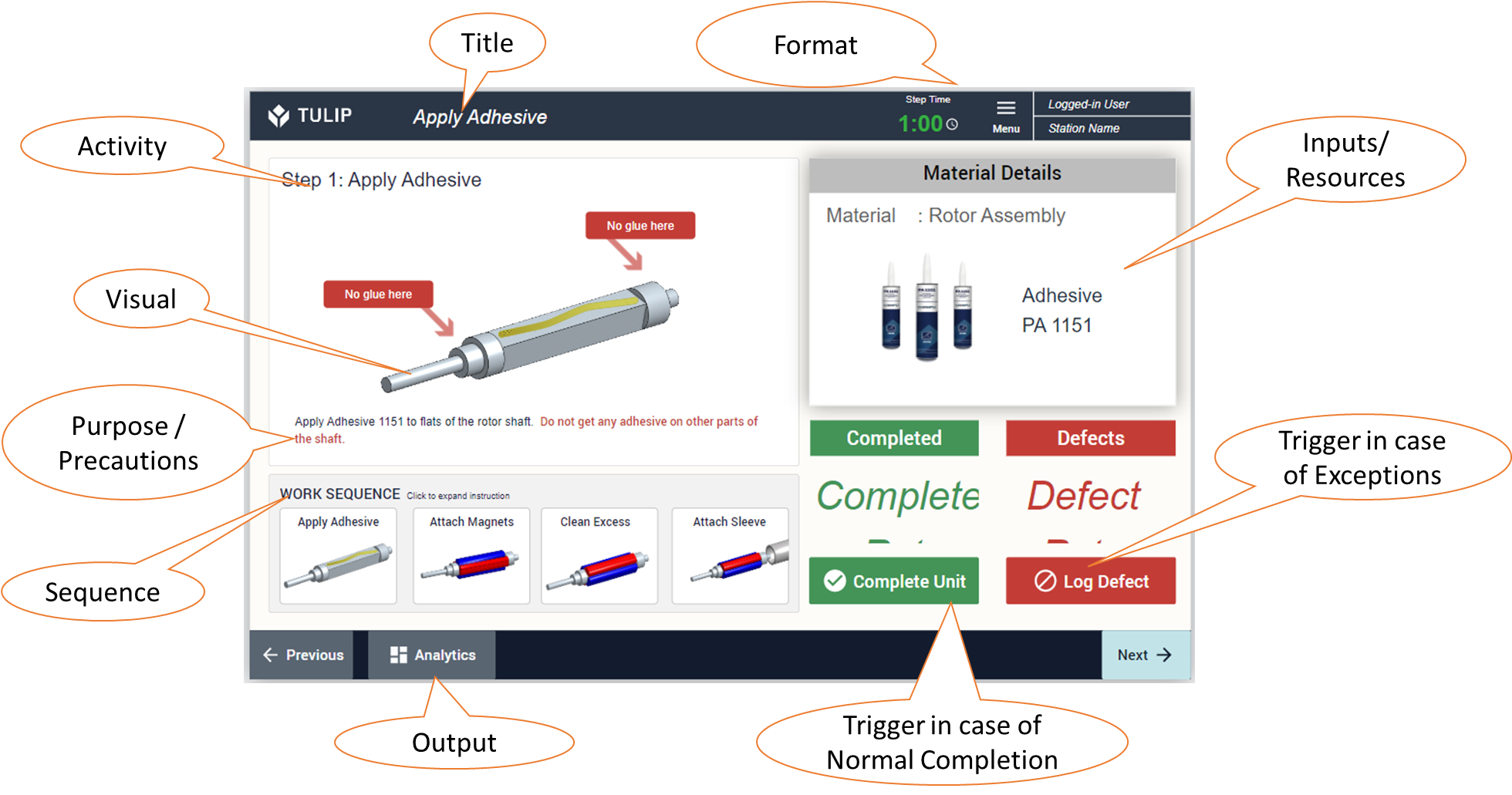 {高さ="" 幅=""}
{高さ="" 幅=""}
- タイトル- 各活動に独自のタイトルをつける
- 目的- 作業/タスクの詳細な指示を記述する。
- ビジュアル- 静止画像、GIF、短い動画などを追加して、タスクをより明確にする。
- ステップ/アクティビティ- 1つの役割のアクティビティを特定する。同じステップで2つの役割を一緒にしないでください。
- フォーマット- ステップに一貫したフォーマットを使用する。
- インプット- タスクを実行するオペレータからのインプットを記述する。
- アウトプット- 目的または期待される結果。各ステップで期待される結果。
- リソース- そのステップを実行するために必要なツール/機器またはスキルをリストアップする。
- 順序- 各ステップに順番に番号をつける。タスクのステップバイステップの指示
- トリガー- 通常時および例外的な状況の場合の開始と停止の指示
- 例外- 例外を発見した場合の記録の指示
- 注意事項- 従うべき安全上の注意事項/指示を記述する。
仕組み
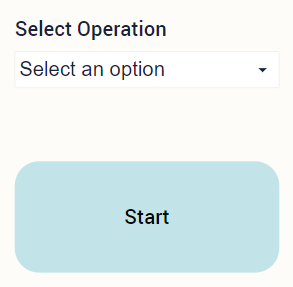 {height="" width=""} アプリベースの作業指示書は、実行されるアクティビティ、取得されるデータ/例外を記述し、パフォーマンスを報告したり、取得された結果を分析したりするように設計されています。
{height="" width=""} アプリベースの作業指示書は、実行されるアクティビティ、取得されるデータ/例外を記述し、パフォーマンスを報告したり、取得された結果を分析したりするように設計されています。
同じアプリ内に複数の作業指示がある場合、ユーザーは最初のステップで作業を選択し、活動を開始します。
作業指示書に複数のアクティビティが記述されている場合、最初のステップをナビゲーションステップとし、ユーザーが操作を選択したり、各アクティビティや作業指示書を切り替えたりすることができます。 これにより、複数の作業指示に同じアプリを使用することができます。
 {height="" width=""}複数のステップにアクセスするには、各ステップで「次へ」/「前へ」ボタンを使用します。
{height="" width=""}複数のステップにアクセスするには、各ステップで「次へ」/「前へ」ボタンを使用します。
分析/不具合ログ/作業完了の記録へのアクセスは、どのステップからでも、通常ステップのヘッダー/フッターにある適切なナビゲーションボタンを使って行うことができます。
ステップの実行中にキャプチャする必要がある重要な情報は、ユーザー入力ウィジェットを使用して提供し、変数に格納する必要があります。 The data points captured are accessible in Analytics widgets based on completion records.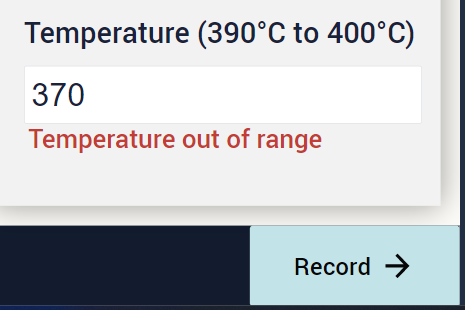
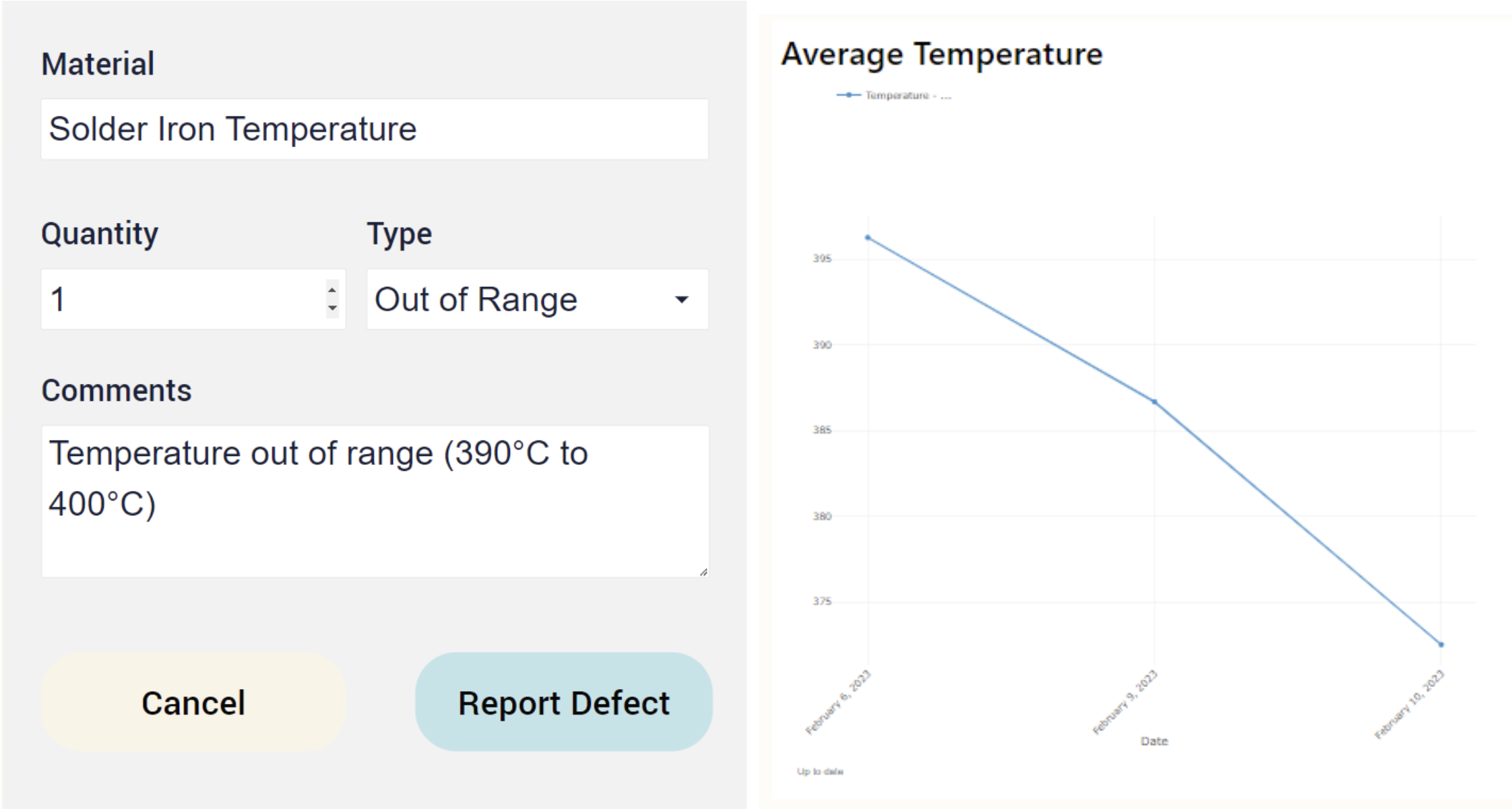
各ステップには目標ステップ時間を設定することができ、タイマーウィジェットを起動し、閾値と目標時間の完了時に視覚的/聴覚的な警告を提供することができます。
最後に、以下のような様々な重要な分析ポイントを追跡・作成するダッシュボードがあります。
- 日付ごとのプロセス完了
- ユーザー別プロセスサイクル時間
- 各プロセスのサイクルタイム
- 総欠陥数
- 総完了数
- ユーザー別パフォーマンス統計
- クリティカルパラメータのトレンド
ワイヤーフレーム
デジタル作業指示書の作成に使用できるワイヤーフレームのサンプルです。これらのワイヤーフレームは、組織の要件に合わせてカスタマイズできます。
ベースレイアウトでデザインされたレイアウトは、新しいステップのデフォルトレイアウトとなり、ステップ内のレイアウトの特定の変更は、そのステップのウィジェット(右サイドバーのプロパティ)のロックを解除することで行うことができます。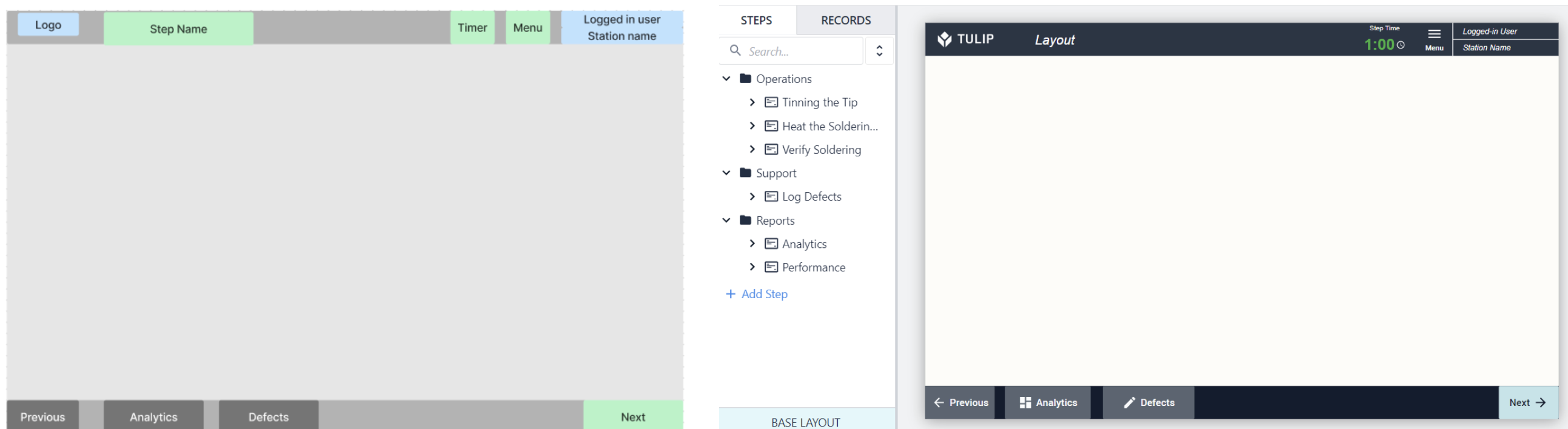
ベースレイアウトでデザインされたフッターの「前」「アナリティクス」「不具合」ボタンは、以下のように最初のステップで削除された。 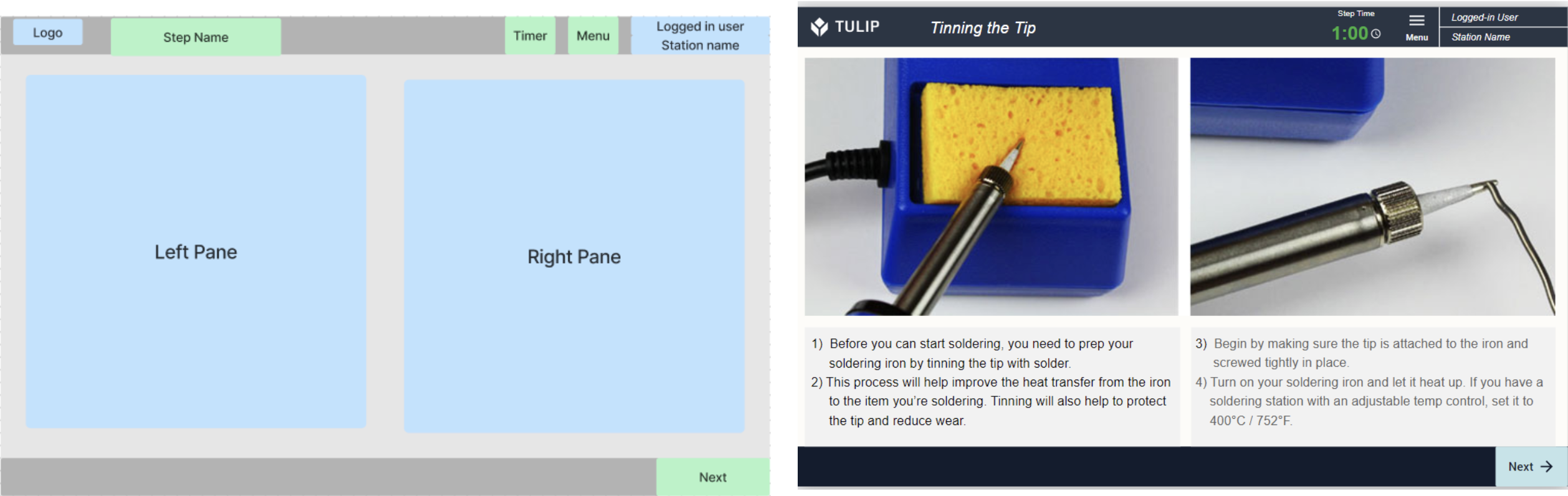 {height="" width=""} その他のステップはベースレイアウトのデザインに従います。
{height="" width=""} その他のステップはベースレイアウトのデザインに従います。
- ルーティングナビゲーションステップ - 操作の選択
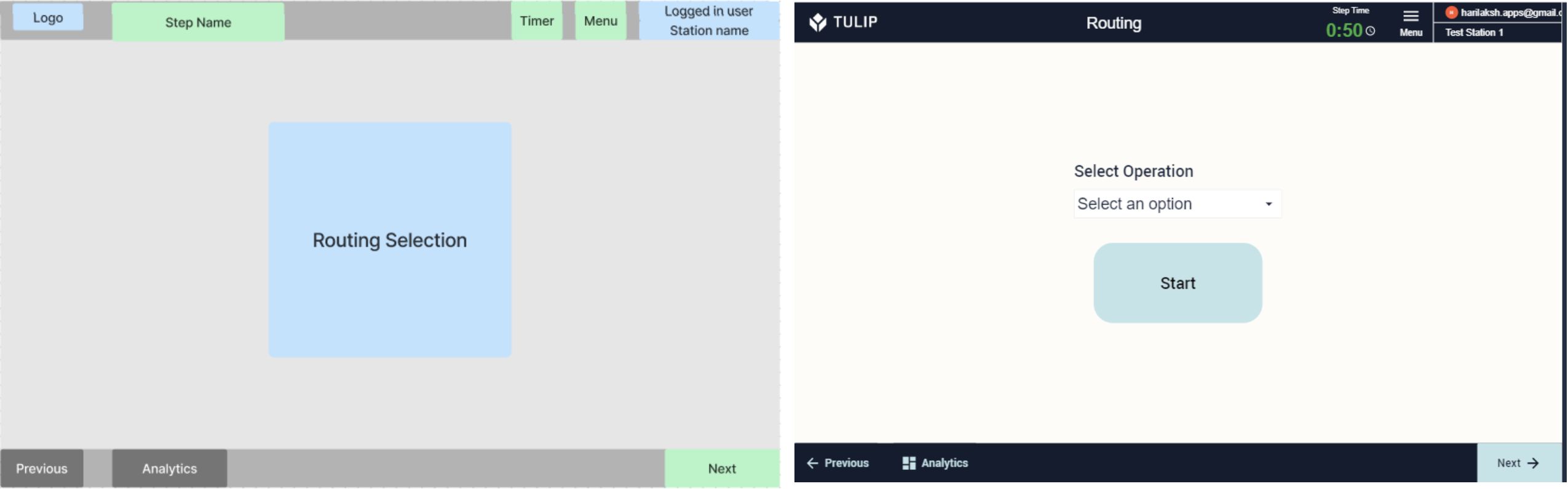 {基本作業指示書
{基本作業指示書
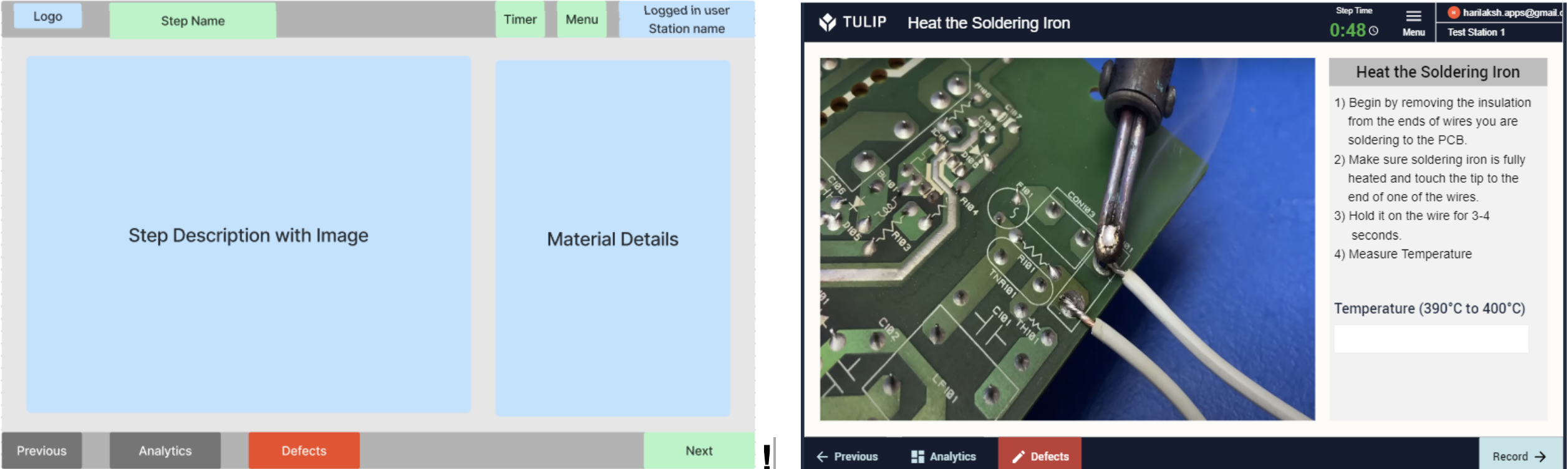 {高さ="" width=""}* 基本作業指示
{高さ="" width=""}* 基本作業指示
- 複数のステップを含む作業指示
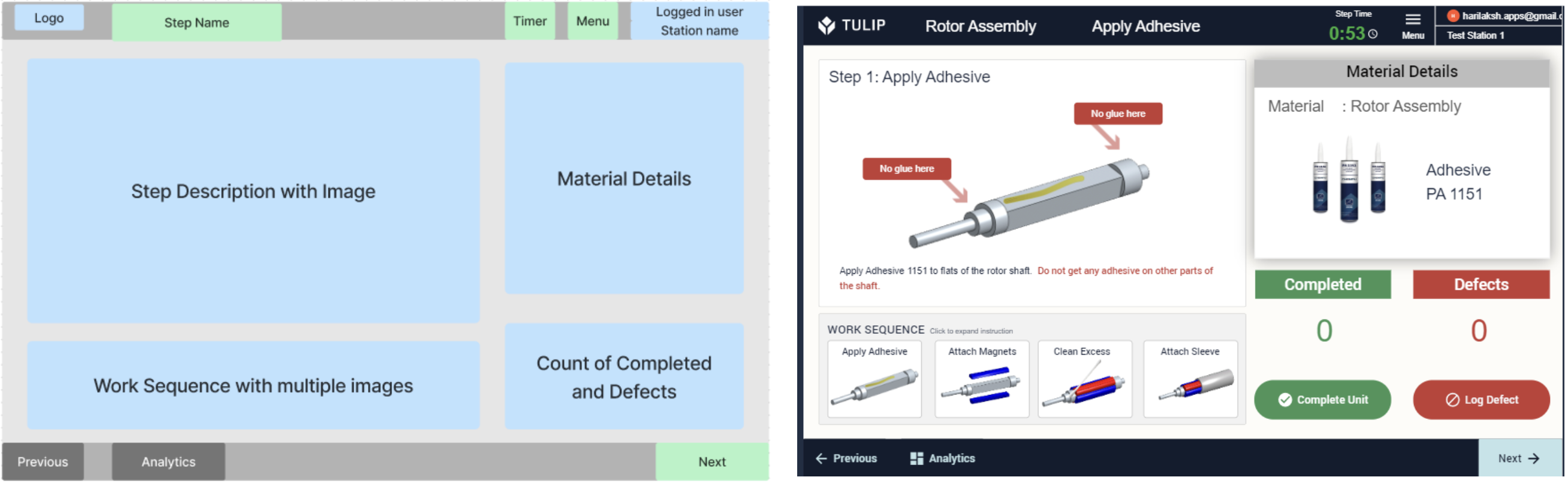 {高さ="" 幅=""}
{高さ="" 幅=""}
- 単一ページ作業指示書 - 横向き
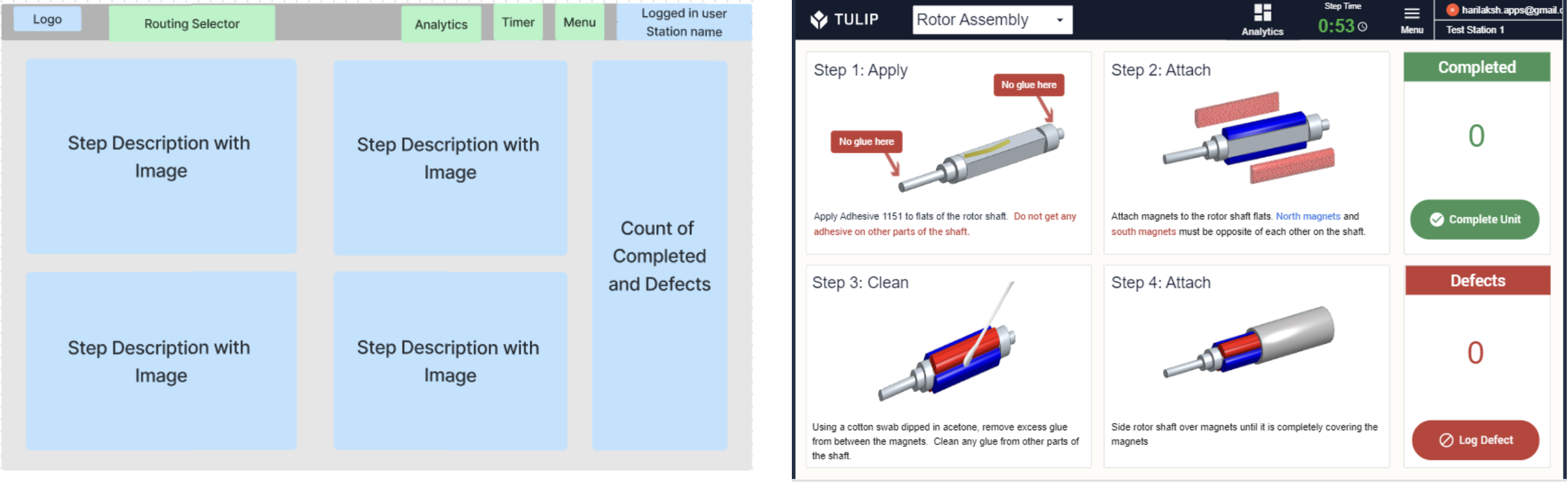 {高さ="" 幅=""}
{高さ="" 幅=""}
- 単ページ作業指示書・縦
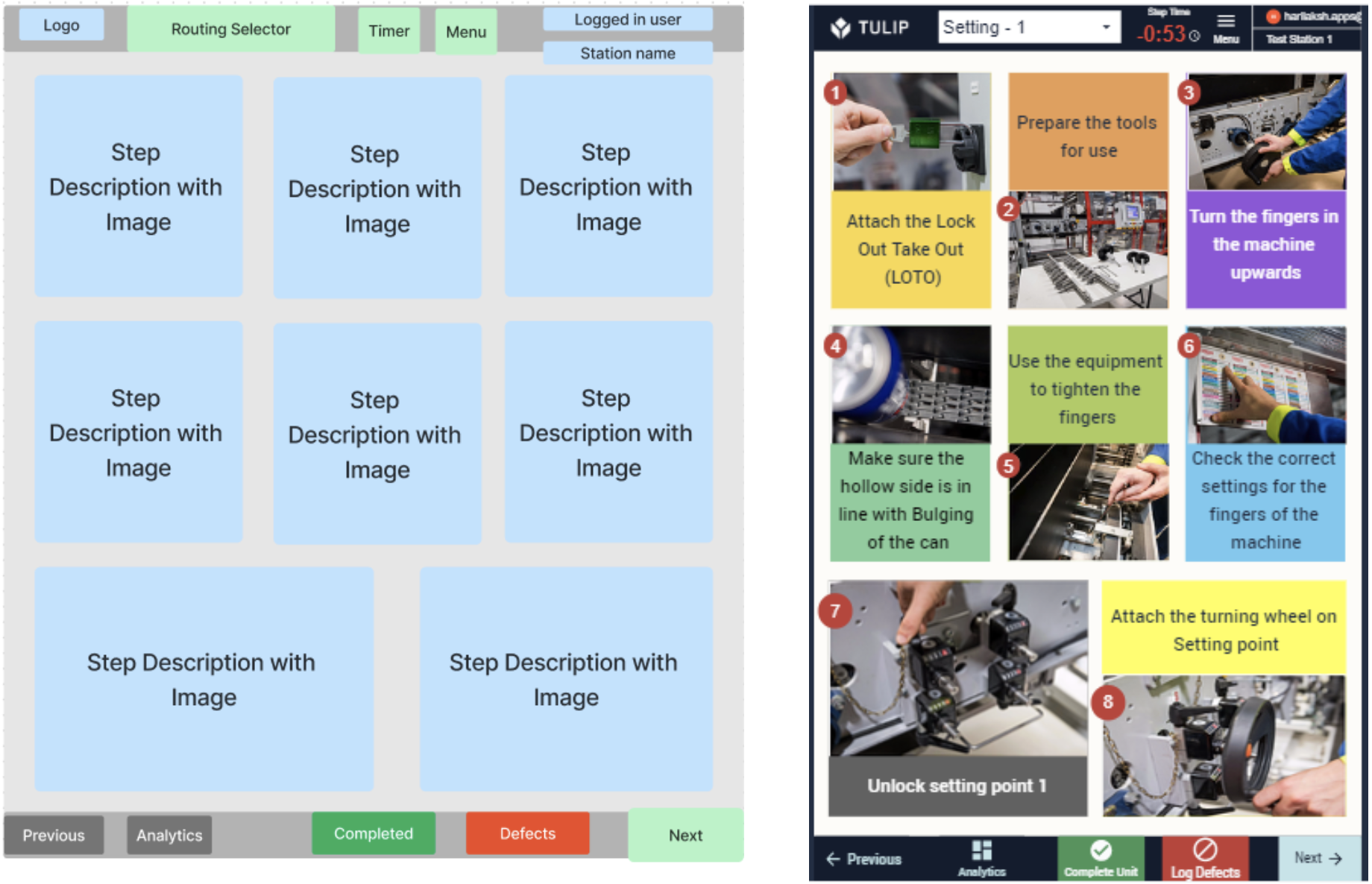 {高さ="" 幅=""}
{高さ="" 幅=""}
- 欠陥ログ
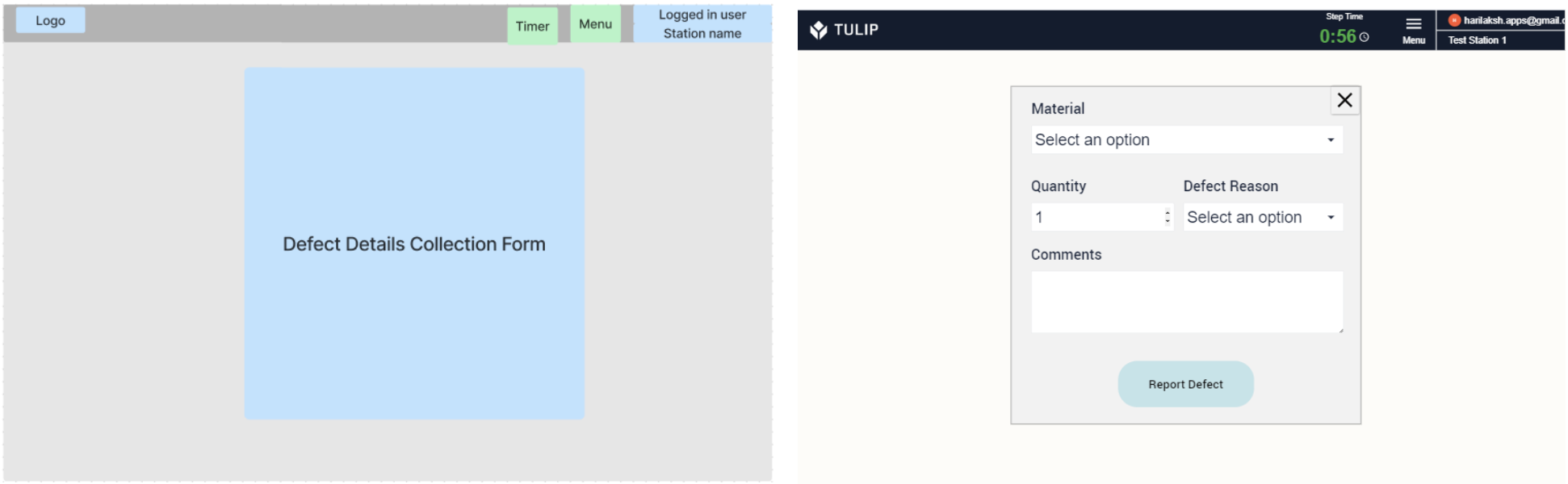 {高さ="" 幅=""}
{高さ="" 幅=""}

